TeamViewer – программа для удалённого доступа на другое устройство (ПК/телефон). С её помощью можно перезапустить компьютер или извлечь нужные файлы, если доступа к устройству нет. И очень часто у пользователей стала возникать проблема – не работает TeamViewer. В статье будет рассмотрено несколько вариантов решения вопроса.
- Нет интернет-соединения
- Устаревшая версия программного обеспечения
- Первый случай
- Второй случай
- Программа запустилась, но интерфейса нет
- Автозапуск не работает
- Первый вариант
- Второй вариант
- Некорректный способ запуска
- ОС Windows самостоятельно закрывает TeamViewer
- Отказ работы на ОС Android
- Сбой программы из-за антивируса
- Проблемы с брандмауэром
- Неполадки со стороны разработчиков
- Заключение
Нет интернет-соединения
При запуске нужно обращать внимание на наличие интернета, поскольку он обеспечивает связь программ на обеих устройствах. Если говорится, что «TeamViewer не готов, проверьте соединение», возможно, компьютер или телефон не подключены к сети (в том числе и мобильной, а, значит, нужно проверить трафик).
Устаревшая версия программного обеспечения
Довольно распространённая причина, которая имеет несколько особенностей, а именно:
- программа устарела на компьютере, с которого пытаются получить доступ;
- версия на удалённом устройстве не совпадает с тем, к которому нужно подключится.
Варианты решения разнятся в зависимости от ситуации.
Первый случай
Необходимо обновить программное обеспечение. После запуска программа сама сканирует сеть на наличие обновлений и сообщает пользователю о необходимости получения дополнительных файлов. Тогда надо лишь нажать указанную кнопку.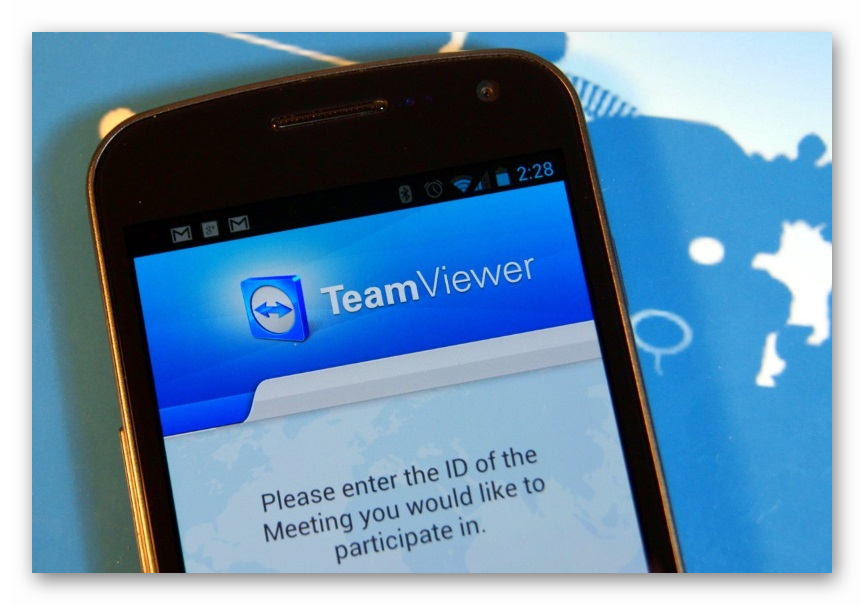
Если же автообновление отключено (пользователем или из-за сбоя), тогда лучше всего зайти на официальный сайт и скачать последнюю версию Тимвивер. После этого нужно повторно установить ПО.
Второй случай
К сожалению, получить доступ на устройство, где стоит старая версия программы, не получится.
Программа запустилась, но интерфейса нет
Ситуация следующая: процесс программы отображается в «Диспетчере задач», но окна самой программы не видно. Одной из возможных причин является отсутствие некоторых компонентов, в частности Microsoft NET Framework.
Для решения нужно зайти на сайт Microsoft и скачать свежую версию пакета. После загрузки, двойным кликом открыть файл и установить обновления. Помните, что во время установки интернет должен быть подключён.
Автозапуск не работает
При установке полной версии ТимВивер, она автоматически прописывается в реестр автозапуска. В случае использования portable-версии такой вариант также возможен, но только в случае установки с официального источника. Скачав файл на любом другом ресурсе, возможны сбои.
Решить проблемы можно принудительным добавлением программы в «Автозапуск». Есть несколько вариантов, как это сделать.
Первый вариант
- Найти ярлык TeamViewer в папке.
- Зажав его левой кнопкой мыши, перетащить на значок «Пуск» до открытия окна.
- Удерживая нажатой клавишу, перетащить ярлык сначала на «Все программы», а потом — на папку «Автозагрузка».
- Перезагрузить устройство и проверить результат.
Иногда такой способ может не помочь, тогда есть более надёжный вариант развития событий.
Второй вариант
Добавить программу в «Автозапуск» можно воспользовавшись таким инструментом, как «Планировщик». Для этого:
- Зайдите в меню «Пуск».
- В строке «Найти программы и файлы» введите слово «Планировщик заданий» и выберите предложенный вариант.
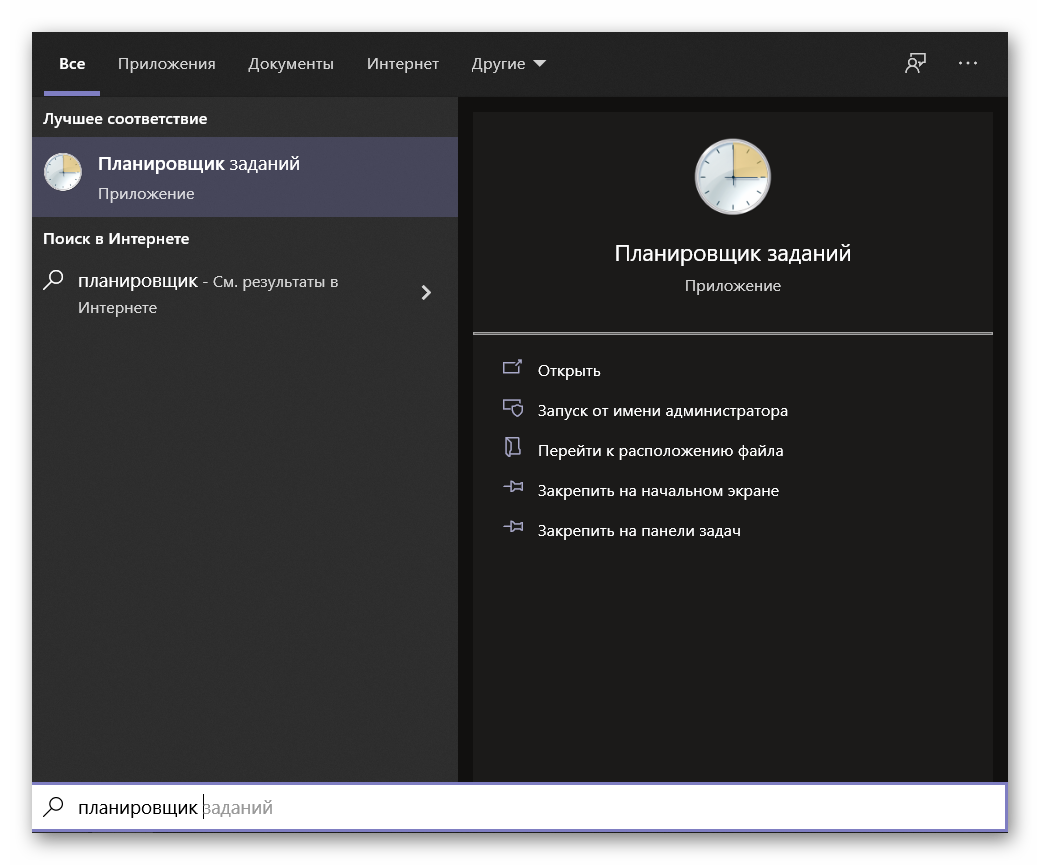
- После открытия программы, в левом верхнем углу нажмите пункт «Действие» и выберите «Создать простую задачу».
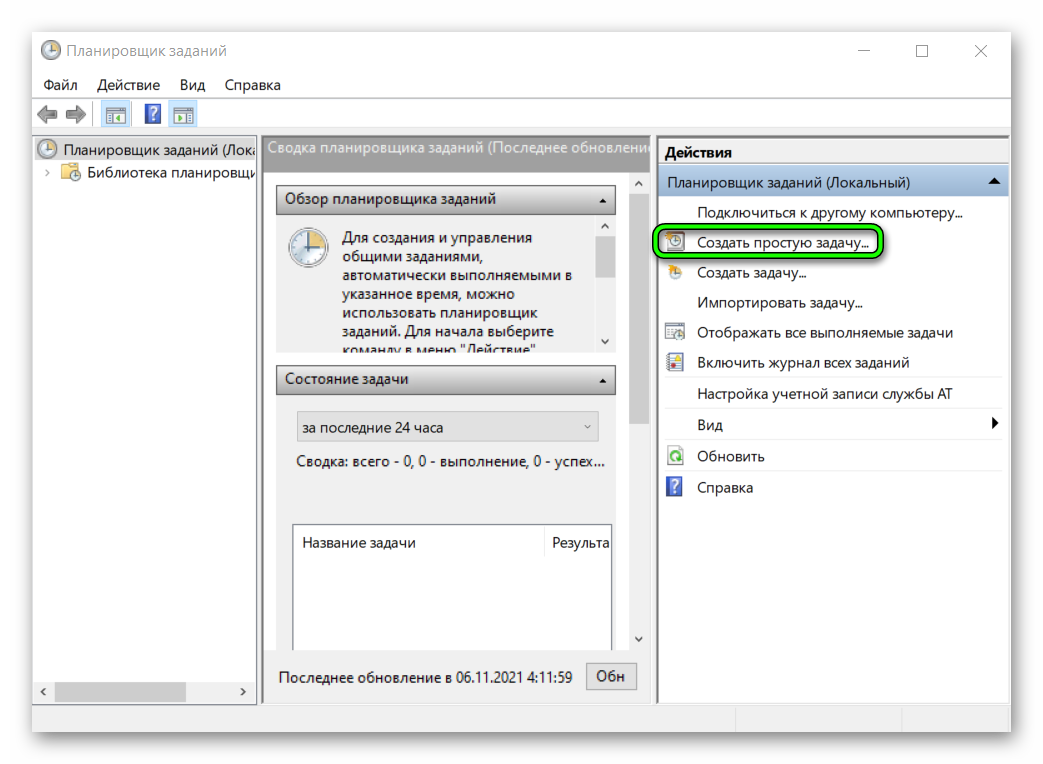
- После ввода описания и названия надо нажать «Далее».
- В графе «Триггер» указываем «Во время запуска компьютера».
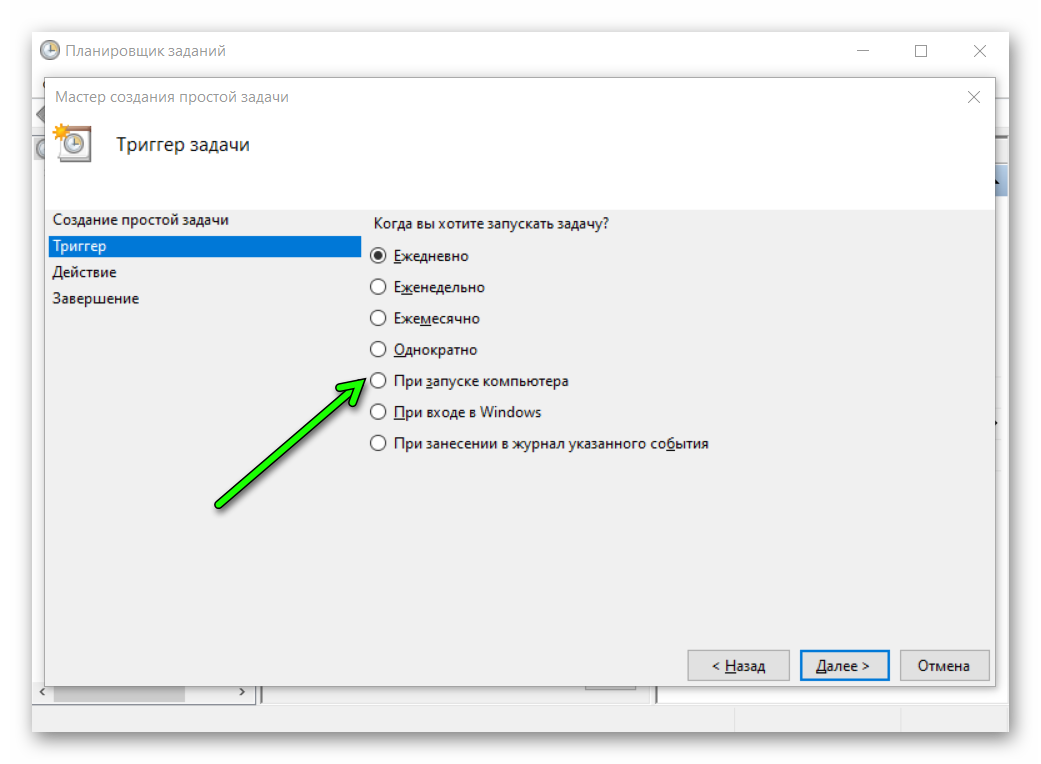
- В разделе «Действие» сперва нажимаем «Запуск программы», после кликаем на «Обзор», где открывается окно выбора программы. Нужно найти папку, где находится файл с TeamViewer.
- После создания задачи, нужно перепроверить, всё ли сделано правильно и закрыть программу.
После этого рекомендуется перезапустить компьютер и проверить, работает ли заданное действие.
Некорректный способ запуска
Бывает, что программа не запускается путём обычного нажатия на ярлык. Тогда необходимо сделать следующее:
- Открыть контекстное меню, нажав правой клавишей мыши.
- Выбрать пункт «Запустить от имени администратора».
- При необходимости подтвердить запуск программы.
ОС Windows самостоятельно закрывает TeamViewer
Проблема состоит в следующем: TeamViewer открывается и начинает свою работу, но через некоторое время происходит автоматическое закрытие программы и полное удаление процесса из реестра. При повторном запуске процесс повторяется.
Решить вопрос можно такими вариантами:
- Полностью удалить и заново установить программу, скачав новый установочный пакет с сайта разработчика. Возможно, была проблема именно в нём и её уже могли решить.
- Отключить файервол и попробовать запустить снова. Внутренние настройки защитника Windows блокируют процессы, связанные с доступом к сети и TeamViewer может быть одним из них.
- Попробовать отключить защитные экраны антивируса. Многие сканеры (к примеру, Avast, Kaspersky) активно вмешиваются в настройки сети. Это и провоцирует сбои. Если отключение не помогло, стоит удалить защиту и снова запустить программу.
Отказ работы на ОС Android
В случае неприятностей на мобильном устройстве, нужно проверить, есть ли какие-то проблемы с SD-картой (к примеру, установлена ли она правильно). Если слот для неё повреждён либо есть какие-то проблемы с ней самой, то программа не может скачать некоторую часть файлов, которые загрузила туда. Из-за этого запуск просто не работает.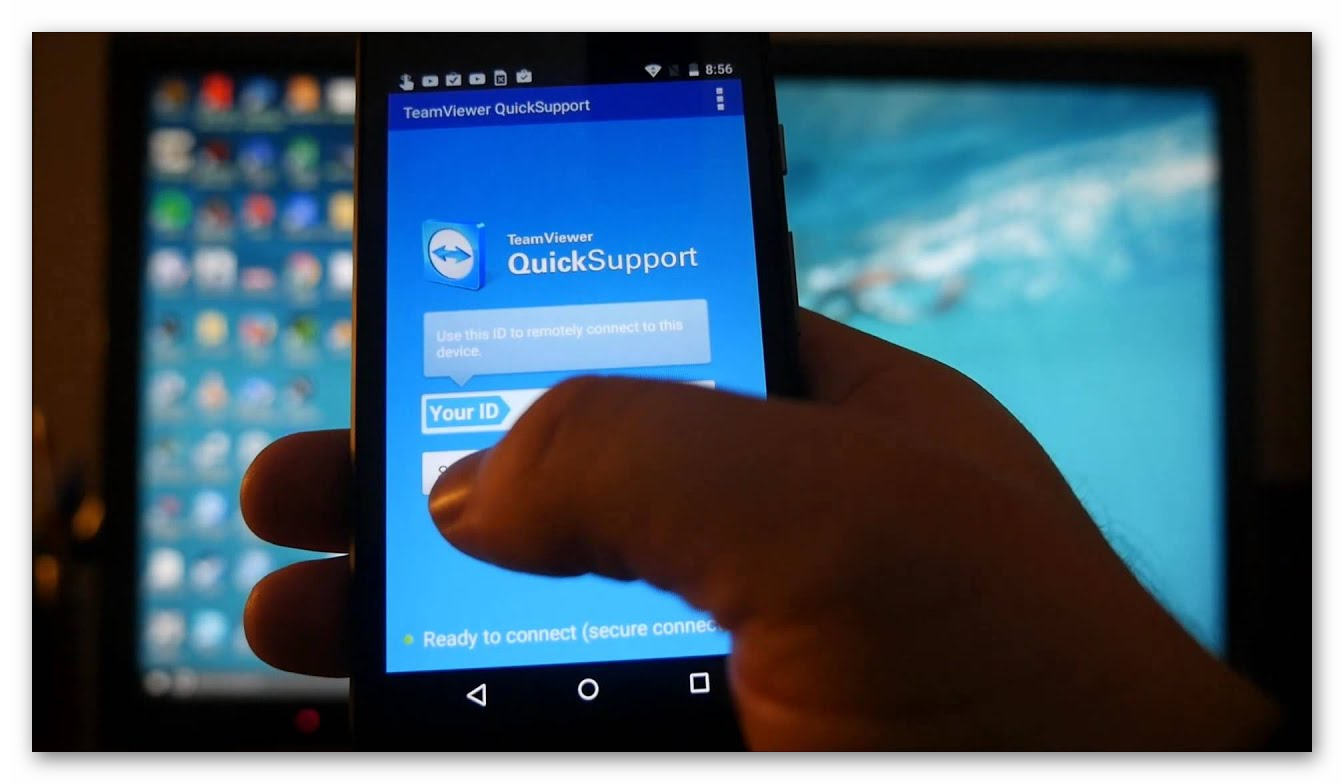
Если же с SD-картой всё в порядке, то проблема может быть в .apk файле. В таком случае нужно скачать его повторно и, желательно, с официального сайта разработчика.
Ещё один вариант — несоответствие версии ОС и ПО. В таком случае нужно искать более старую версию.
Сбой программы из-за антивируса
Антивирусное ПО нередко блокирует запуск программ, которым требуется доступ к сети. Чтобы решить проблему можно попробовать сделать следующее:
- Добавить TW в исключения антивируса. К примеру, для Avast нужно зайти в приложение, перейти в раздел «Меню», далее «Настройки» – «Общие» – «Заблокированные и разрешённые программы» и внести в «Разрешённые» TeamViewer.
- Отключить защитные экраны на время пользования приложением. Для этого нужно найти значок антивируса в правом нижнем углу Windows и нажать на него правой клавишей мыши. После этого выбрать параметр «Отключить на…» и выбрать нужный промежуток времени.
- Полностью удалить антивирус и запустить TW без него.
Проблемы с брандмауэром
Иногда с антивирусом не возникает никаких вопросов, в то же время может быть проблема с брандмауэром. Это тоже внутреннее средство защиты Windows, которое блокирует нежелательным программам доступ к Интернету. Чтобы исправить ошибку, нужно сделать следующее:
- Открыть Пуск и перейти в раздел «Панель управления».
- Выбрать пункт «Система и безопасность», затем «Брандмауэр Windows».
- В левом углу выбрать пункт «Разрешить запуск программы или компонента».
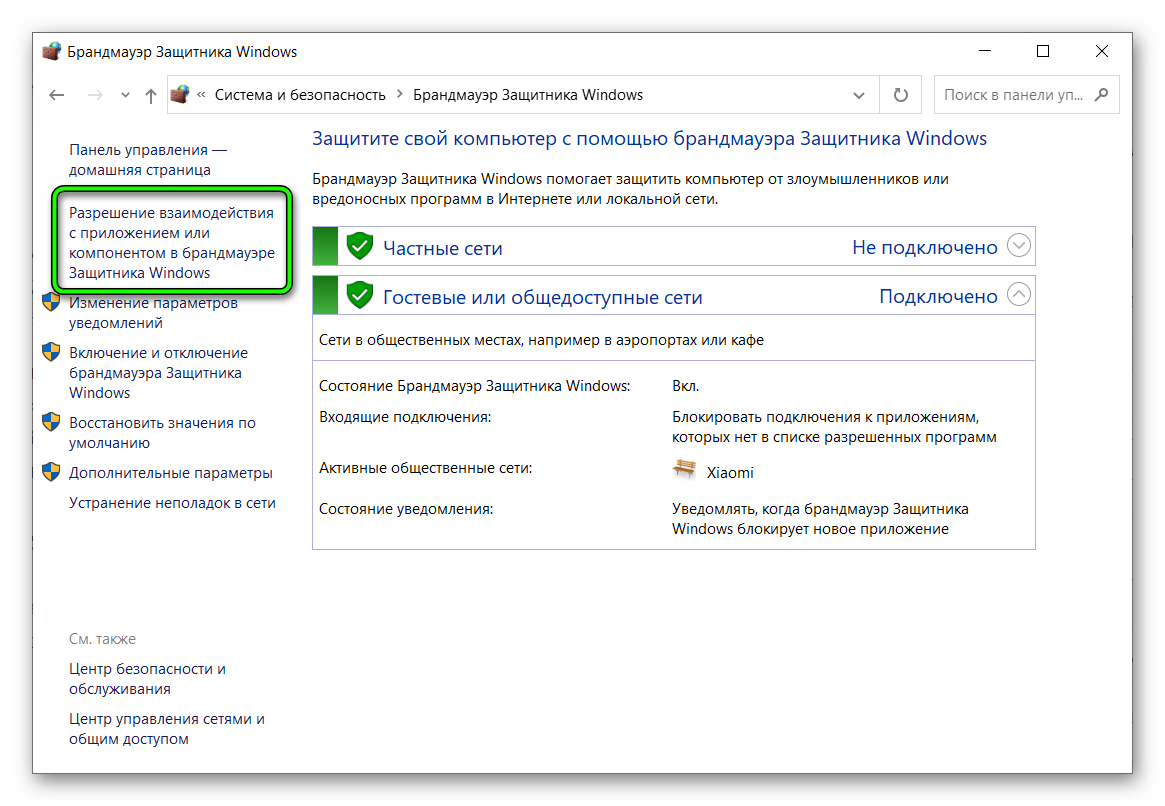
- Найти в указанном списке TeamViewer.
Неполадки со стороны разработчиков
Случается, что программный сбой обусловлен не проблемами с устройствами пользователя, а ошибками от разработчиков. В таком случае стоит попробовать скачать новый установочный файл с официального сайта, удалить старое приложение и установить его вновь. Либо обратиться в техническую поддержку.
Заключение
Неполадки с доступом к удалённым устройствам встречаются довольно часто. В данной статье были рассмотрены различные способы решения того, почему не работает TeamViewer. Тем не менее, если остались вопросы, то стоит спросить напрямую у команды разработчиков.


![ZHurnal-podklyuchenij-TeamViewer[1]](https://sergoot.ru/wp-content/uploads/2022/07/ZHurnal-podklyuchenij-TeamViewer1.png)
![Partner-otklonil-vash-zapros-podklyucheniya-v-TeamViewer[1]](https://sergoot.ru/wp-content/uploads/2022/07/Partner-otklonil-vash-zapros-podklyucheniya-v-TeamViewer1.png)
![Kak-podklyuchitsya-k-telefonu-cherez-TeamViewer[1]](https://sergoot.ru/wp-content/uploads/2022/03/Kak-podklyuchitsya-k-telefonu-cherez-TeamViewer1.png)
![Kak-v-TeamViewer-sdelat-postoyannyj-parol[1]](https://sergoot.ru/wp-content/uploads/2022/03/Kak-v-TeamViewer-sdelat-postoyannyj-parol1.png)